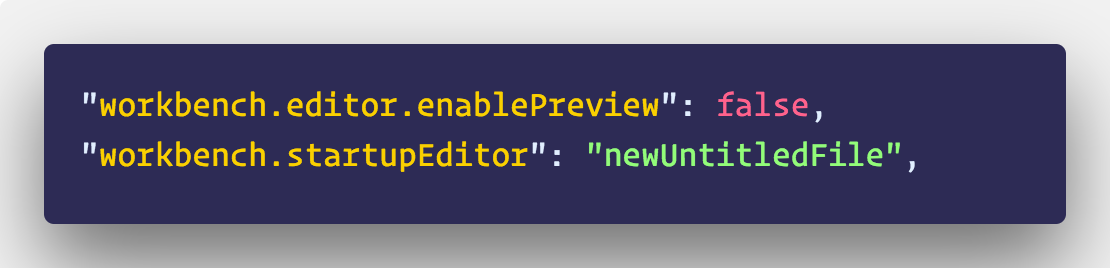Comment config vscode pour ouvrir les fichiers toujours dans un nouvel onglet?
J'utilise vscode 1.3.1 avec les onglets nouvellement introduits. Lorsque je clique sur les fichiers, le premier fichier s'ouvre dans un onglet. Si je n'apporte aucune modification à ce fichier, le deuxième fichier cliqué s'ouvrira dans le même onglet. Comment puis-je éviter cela et faire en sorte que vscode ouvre toujours un nouvel onglet?
9 réponses
Je suppose que vous utilisez le navigateur de fichiers situé dans la barre latérale du code Visual Studio pour ouvrir des fichiers. Si vous ne l'êtes pas, cette réponse ne vous sera probablement pas utile.
Lorsque vous [single-]cliquez sur un fichier dans la barre latérale, Visual Studio Code l'ouvre dans ce qu'on appelle le "mode Aperçu", ce qui vous permet d'afficher rapidement les fichiers.
Les onglets du mode Aperçu ne sont pas maintenus ouverts. Dès que vous allez ouvrir un autre fichier dans la barre latérale, l'onglet Mode de prévisualisation existant (s'il en existe un) est utiliser. Vous pouvez déterminer si un onglet est en mode aperçu, en regardant son titre dans la barre d'onglets. Si le titre est en italique , l'onglet est en mode Aperçu.
Pour ouvrir un fichier à modifier (c'est-à-dire ne pas ouvrir en mode Aperçu), double-cliquez sur le fichier dans la barre latérale.
Si vous souhaitez désactiver le mode Aperçu ensemble, vous pouvez le faire en définissant "workbench.editor.enablePreview": false dans votre fichier de paramètres. Notez également l'option "workbench.editor.enablePreviewFromQuickOpen", au cas où vous chercheriez à désactiver cela uniquement à partir de l'ouverture rapide menu.
Avant de pouvoir désactiver le mode Aperçu, vous devez ouvrir votre fichier de paramètres .
Conseil de Pro : Vous pouvez utiliser la palette de commandes pour ouvrir votre fichier de paramètres, entrez simplement " Preferences: Open User Settings"!
Une fois que vous avez ouvert votre fichier de paramètres ( votre fichier de paramètres doit être situé sur la droite), ajoutez la propriété "workbench.editor.enablePreview" et définissez sa valeur sur false.
Vous pouvez en savoir plus sur le "mode de prévisualisation" de Visual Studio Code, ici .
Si vous ne souhaitez pas désactiver le mode d'aperçu , vous pouvez indiquer explicitement à vscode de garder un onglet spécifique ouvert. Comme mentionné ci-dessus, un titre d'onglet avec du texte en italique est en mode Aperçu.
Pour obtenir un onglet en dehors de mode de prévisualisation vous pouvez cliquer droit sur l'onglet et choisissez keep open ou utilisez le raccourci cmd + k enter qui est mappé à la commande workbench.action.keepEditor
Je suis venu avec le même problème, et ouvert paramètre.fichier json, Ajoutez ce qui suit:
"workbench.editor.enablePreview": false
Utilisez workbench.editor.enablePreview: false pour désactiver complètement le mode Aperçu.
Utilisez workbench.editor.enablePreviewFromQuickOpen: false pour désactiver le mode D'aperçu des fichiers ouverts à partir du menu d'ouverture rapide.
Notez que le nom du fichier affiché sur l'onglet est italique si le fichier est ouvert en "Mode Aperçu".
Si vous souhaitez conserver le fichier dans l'éditeur VSCode (ou, pour le sortir du mode Aperçu), vous pouvez double-cliquer sur sur l'onglet. Ensuite, vous remarquerez que le nom est en italique.
Je crois que le mode Aperçu est utile surtout lorsque vous avez un espace d'écran limité et que vous devez vérifier de nombreux fichiers.
VSCode est génial. Vous pouvez accomplir deux choses ici pour améliorer votre flux de travail:
En fait, VSCode vous montre l'aperçu d'un fichier. Vous pouvez le désactiver avec
"workbench.editor.enablePreview": false,
Mais pour aller plus loin, vous devez également ajouter
"workbench.startupEditor": "newUntitledFile",
Cela ouvrira votre éditeur VSCode avec un nouveau fichier Sans Titre vide pour commencer rapidement.
⬇️ Fondamentalement, il suffit d'ajouter ces deux paramètres et vous êtes bon pour aller.
Paix! ✌️
Pour tous ceux qui ne veulent pas désactiver Mode de prévisualisation .
Comme j'ai lu l'ensemble des commentaires et j'ai trouvé ce que je préférais c'est la touche de raccourci pour épingler le fichier ouvert à partir de Quick Open/Ctrl+P ou c'Est moyen de garder le fichier ouvert à l'éditeur, et Oui n'a pas non plus besoin de passer
Merci à @jontem et @ MattLBeck.
Appelez la commande save avec Ctrl+S (cmd+s) est le moyen le plus simple d'atteindre ce que je préférais.
Et si vous avez découvert que vous faites cela pour garder le fichier ouvert à l'éditeur assez fréquemment, Oui j'ai préféré que vous définissiez l'option "workbench.editor.enablePreview": false ou "workbench.editor.enablePreviewFromQuickOpen": false comme d'autres mentionnés ci-dessus.
Fichier - > Préférences - > Paramètres utilisateur: Ajoutez cette ligne " workbench.éditeur.enablePreviewFromQuickOpen": false
C'est tellement déroutant. Tous les développeurs que j'ai demandé n'ont pas apprécié ce comportement par défaut.
J'utilise cmd + P pour ouvrir les fichiers de projet.